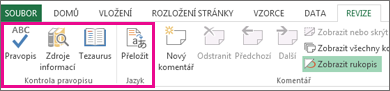Pokud chcete zkontrolovat pravopis u libovolného textu na listu, vyberte Zkontrolovat > kontrolu pravopisu > Pravopis.
Tip: Můžete taky stisknout klávesu F7.
Tady jsou některé věci, které se stanou při použití kontroly pravopisu:
-
Pokud pro kontrolu pravopisu vyberete jednu buňku, Excel zkontroluje celý list včetně komentářů, záhlaví stránek, zápatí a grafiky.
-
Pokud vyberete více buněk, Excel zkontroluje pravopis jen u těchto buněk.
-
Chcete-li kontrolovat slova v řádku vzorců, vyberte je.
Poznámka: Excel nekontroluje pravopis v buňkách obsahujících vzorce.
Oprava pravopisu při psaní
Funkce Automatické dokončování a Automatické opravy umožňují opravovat chyby přímo při psaní.
Automatické dokončování, které je ve výchozím nastavení zapnuté, pomáhá udržovat přesnost při psaní tím, že porovnává položky v jiných buňkách, a nekontroluje jednotlivá slova v buňce. Automatické dokončování může být užitečné při vytváření vzorců.
Automatické opravy opraví chyby v textu vzorce, ovládacích prvcích listu, textových polích a popiscích grafu. Tady je postup, jak ho používat:
-
Vyberte Možnosti > souborů>kontrola pravopisu.
-
Vyberte Možnosti automatických oprav a vyberte nejpravděpodobnější překlepy.
Poznámka: Automatické opravy nelze použít pro text v dialogovém okně.
Další zdroje
Pokud potřebujete další nápovědu k pravopisu a jazyku, vyberte Zkontrolovat > kontrolu pravopisu > výzkum nebo Tesaurus nebo Zkontrolovatjazyk > > Přeložit.
-
Na kartě Revize vyberte Pravopis nebo stiskněte klávesu F7 na klávesnici.
Poznámka: Dialogové okno Kontrola pravopisu se neotevře, pokud nejsou zjištěny žádné pravopisné chyby nebo pokud slovo, které se pokoušíte přidat, již ve slovníku existuje.
-
Udělejte některou z těchto věcí.
Akce
Akce
Změna slova
V části Návrhy vyberte slovo, které chcete použít, a pak vyberte Změnit.
Změna všech výskytů tohoto slova v tomto dokumentu
V části Návrhy vyberte slovo, které chcete použít, a pak vyberte Změnit vše.
Přeskočení tohoto slova a přechod na další chybně napsané slovo
Vyberte Přeskočit jednou.
Přeskočení všech výskytů tohoto slova v tomto dokumentu a přechod na další chybně napsané slovo
Vyberte Ignorovat vše.
Oprava pravopisu při psaní
Pomocí funkce Automatické opravy můžete opravovat překlepy a nesprávně napsaná slova. Další informace najdete v tématu Funkce automatických oprav v Excelu.
Pokud chcete zkontrolovat pravopis u libovolného textu na listu, vyberte Zkontrolovat > kontrolu pravopisu > pravopis.
Tady jsou některé věci, které se stanou při použití kontroly pravopisu:
-
Pokud pro kontrolu pravopisu vyberete jednu buňku, Excel zkontroluje celý list včetně komentářů, záhlaví stránek, zápatí a grafiky.
-
Pokud vyberete více buněk, Excel zkontroluje pravopis jen u těchto buněk.
Poznámka: Excel nekontroluje pravopis v buňkách, které obsahují vzorce, ale můžete kontrolovat pravopis slov ve vzorci, stačí vybrat slova v řádku vzorců.
Potřebujete další pomoc?
Kdykoli se můžete zeptat odborníka z komunity Excel Tech nebo získat podporu v komunitách.